OKPLus又更新了,這個9.0版本很有意思,玩法很新穎。

對于設計PPT的設計師來說,OKPlus功能很強大,而且很實用,看一下更新之後的功能。

接下來,分享8個比較實用的功能。
1、填線切換【針線切換】這個功能将形狀進行線面切換,提高設計效率。

看一下,插入形狀之後,如果還是按照傳統方法調整,步驟比較多。
使用OKPlus的【填線切換】功能,就簡單多了。

除此之外,即使用透明度形狀切換,線條也會變成透明度效果。

【形轉項号】,這個功能可以将多組内容添加符号,一般是這種單色,對吧。

除此之外,可以換成這種漸變色。

再或者,還能換成這種圖标。

看一下,這可不是把圖标排在文字前面,而是嵌入文本框裡面。

實現起來簡單,先按Ctrl并點擊【形轉項号】拾取圖形,後選擇文字,再點擊【形轉項号】。

對于簡單的PPT内容,選擇比較容易,如果内容和元素比較多,就比較麻煩。
舉個例子,選擇下面形狀修改,比較麻煩。
可以先選擇文字,再點擊【選中下層】,即可選擇修改。

對于映像這個功能,大家應該不陌生,但是,對于一些特殊圖片。
比如機器、書、飛機等圖片,添加映像,會變成下面這種效果。

但是,我們想要下面這種效果,是不是很柔和。

這裡選擇圖片之後,點擊【圖片映像】,可以生成一個倒影圖片。

不過生成的這個圖片,有鋸齒而且比較生硬。

所以需要二次修改,可以将圖片填充到形狀中,然後再用虛化效果調整,并調整兩個功能數值。

一般在扣完圖之後,PNG圖片周邊留白過多。

如果使用【裁剪透明】這個功能,可以一鍵裁剪留白區域。

【二維縮放】這個功能,可以将元素等比縮放。
比如,這種文本框填充效果,可以将線框和文字等比放大。

看一下,正常縮放不會實現等比效果。

此時,将【二維縮放】功能打開,點擊一下即可,然後在縮放就會等比縮放。
對了,最後要關閉。

這個功能可以快速把頁面添加水印,但是頁面不能過多,不然容易死機。

使用起來比較簡單,直接點擊頁面即可添加水印。
如果想全部去除,按Shift并點擊【一鍵水印】功能,可以一鍵删除。

最後,還可以調整水印字體、顔色、内容等。
按Ctrl并點擊【一鍵水印】,調出彈框,修改内容。
(注:顔色修改,可以點一下,拾取頁面色,再或者右擊鼠标修改配色面闆)

數字可以一鍵變成圖表,這個很有意思。

首先,插入數字,然後利用【Plus神框】中的【增改文字】,修改為%。
之後,選擇百分比,點擊【小圖表】即可。

如果想要下面這種圓角效果,也簡單。

将線條的【線端類型】修改為【圓】即可。

好了,最後再說一下安裝方法。
如果你已經安裝了之前的OKPlus版本,可以直接升級。
點擊前面的【關于】,調出對話框,并點擊【安裝位置】。


然後将升級包文件,複制到安裝的目錄裡面。

如果沒有安裝過,直接下載最新的9.0程序安裝。

以上圖片案例素材均來源于網絡分享,侵删
關于本次的主題内容,就分享這麼多,希望對你有幫助。
下期見!
,更多精彩资讯请关注tft每日頭條,我们将持续为您更新最新资讯!